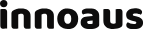- Nginx 1.14인스톨
- php7.2,php-fpm인스톨
- php-fpm UNIX socket접속설정
php7.2, php-fpm인스톨
리포지터리 정보추가
$ sudo yum -y install http://rpms.famillecollet.com/enterprise/remi-release-7.rpm
yum info로 PHP팩키지 정보 확인
$ yum info --enablerepo=remi,remi-php72 php
#~~~
Version : 7.2.16
인스톨
$ sudo yum -y install --enablerepo=remi,remi-php72 php php-fpm
버젼확인
$ php -v
PHP 7.2.16 (cli) (built: Mar 5 2019 14:45:10) ( NTS )
서비스 자동시작 설정
$ sudo systemctl enable php-fpm
Nginx설정 변(경php-fpm)
일단 php-fpm은 TCP접속으로 확인합니다.
UNIX socket접속은 다음 기사에서 설명합니다.
$ sudo vi /etc/nginx/conf.d/exemple.com.conf
- #location ~ \.php$ {
- # root html;
- # fastcgi_pass 127.0.0.1:9000;
- # fastcgi_index index.php;
- # fastcgi_param SCRIPT_FILENAME /scripts$fastcgi_script_name;
- # include fastcgi_params;
- #}
+ location ~ \.php$ {
+ root /var/www/html/exemple.com;
+ fastcgi_pass 127.0.0.1:9000;
+ fastcgi_index index.php;
+ fastcgi_param SCRIPT_FILENAME $document_root$fastcgi_script_name;
+ include fastcgi_params;
+ }
.conf파일 편집에 문제가 없는지 확인합니다.
$ nginx -t
nginx: the configuration file /etc/nginx/nginx.conf syntax is ok
nginx: configuration file /etc/nginx/nginx.conf test is successful
Nginx 재시작
$ sudo systemctl restart nginx
php 동작확인
$ sudo echo "<?php phpinfo(); ?>" > /var/www/html/exemple.com/phpinfo.php
브라우져로 ip어드레스(http://xxx.xxx.xxx.xxx/phpinfo.php)를 입력하여 php 정보확인 화면이 표시 되는지 확인합니다.